Panduan Menggunakan Espresso Untuk UI Testing Di Android
Panduan Lengkap Menggunakan Espresso untuk UI Testing di Android
Melex.id –
Pengujian UI merupakan bagian penting dalam siklus pengembangan aplikasi Android. Memastikan aplikasi Anda berfungsi dengan baik dan memberikan pengalaman pengguna yang positif adalah hal yang krusial. Salah satu framework yang populer dan efektif untuk melakukan pengujian UI adalah Espresso.
Espresso adalah framework pengujian UI yang kuat dan mudah digunakan untuk aplikasi Android. Framework ini dikembangkan oleh Google dan menawarkan cara yang efisien untuk mengotomatisasi interaksi pengguna dengan aplikasi Anda. Dengan Espresso, Anda dapat memvalidasi perilaku UI, memastikan fungsionalitas tombol, menu, dan elemen UI lainnya sesuai dengan harapan.
Artikel ini akan memandu Anda dalam memahami dan menggunakan Espresso untuk melakukan pengujian UI di aplikasi Android Anda.
1. Memahami Konsep Espresso
Espresso didesain untuk membantu Anda menulis pengujian UI yang jelas, ringkas, dan andal. Framework ini memanfaatkan Android Testing Support Library yang menyediakan berbagai tools untuk pengujian.

Keunggulan Espresso:
- Mudah Digunakan: Espresso memiliki API yang intuitif dan mudah dipahami, bahkan untuk pengembang pemula.
- Cepat dan Efisien: Espresso dirancang untuk menjalankan pengujian dengan cepat, sehingga Anda dapat mendapatkan umpan balik cepat tentang kualitas aplikasi Anda.
- Andal: Espresso menangani asynchronous tasks dan thread management secara otomatis, sehingga pengujian Anda lebih stabil dan dapat diandalkan.
- Fokus pada UI: Espresso berfokus pada pengujian UI, sehingga Anda dapat memvalidasi interaksi pengguna dan memastikan tampilan aplikasi sesuai harapan.
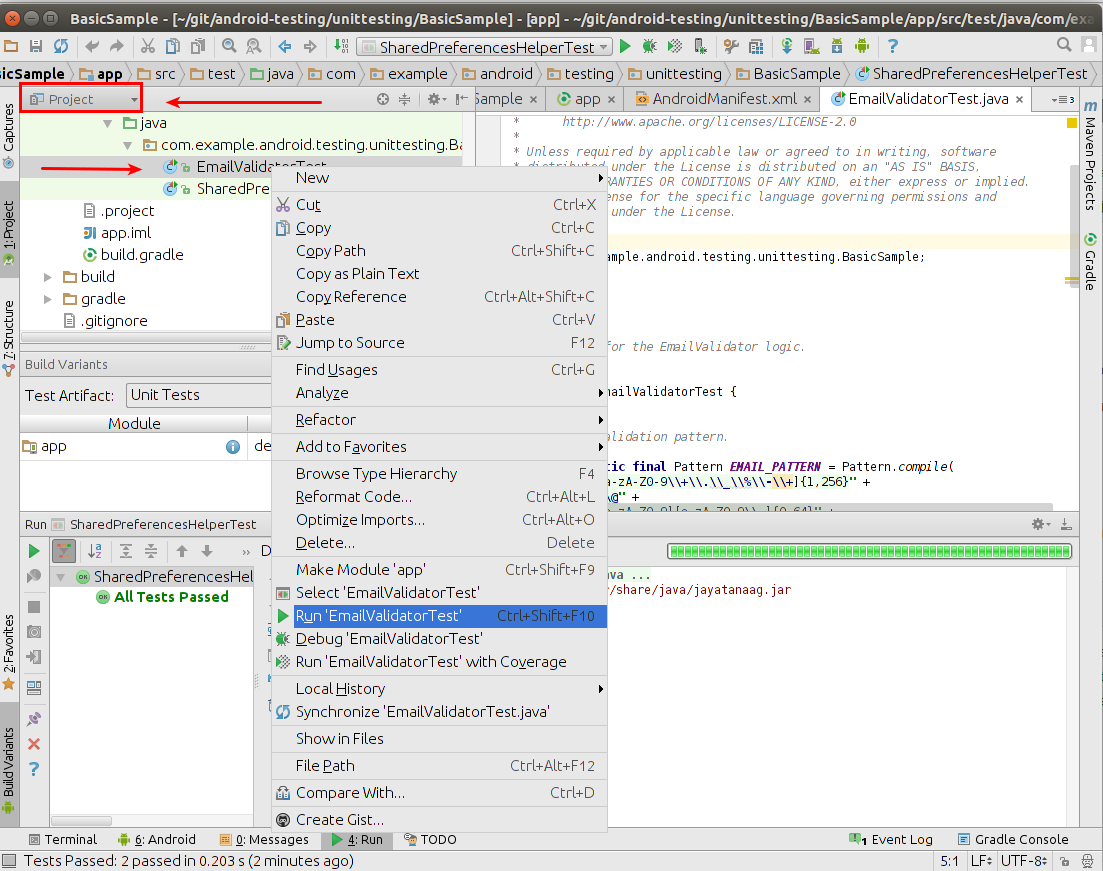
2. Persiapan Lingkungan Pengujian
Sebelum memulai pengujian dengan Espresso, pastikan Anda memiliki lingkungan pengembangan yang siap. Berikut adalah langkah-langkah yang perlu Anda lakukan:
- Instal Android Studio: Pastikan Anda telah menginstal Android Studio versi terbaru.
- Tambahkan Dependencies: Anda perlu menambahkan dependencies Espresso dan Android Testing Support Library ke file
build.gradle(Module:app). Berikut contoh kode yang dapat Anda gunakan:
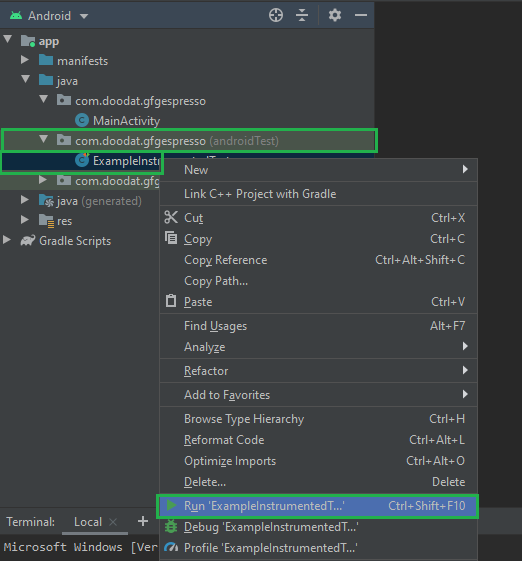
dependencies implementation 'androidx.test.ext:junit:1.1.5' androidTestImplementation 'androidx.test.espresso:espresso-core:3.5.1' androidTestImplementation 'androidx.test.espresso:espresso-contrib:3.5.1' androidTestImplementation 'androidx.test.espresso:espresso-intents:3.5.1' androidTestImplementation 'androidx.test.espresso:espresso-web:3.5.1' androidTestImplementation 'androidx.test.ext:truth:1.5.0'
androidTestImplementation 'androidx.test.espresso:espresso-core:3.5.1' androidTestImplementation 'androidx.test.espresso:espresso-contrib:3.5.1' androidTestImplementation 'androidx.test.espresso:espresso-intents:3.5.1' androidTestImplementation 'androidx.test.espresso:espresso-web:3.5.1' androidTestImplementation 'androidx.test.ext:truth:1.5.0' androidTestImplementation 'androidx.test.ext:junit:1.1.5' androidTestImplementation 'androidx.test.rules:test-rule:1.5.0'
androidTestImplementation 'androidx.test.ext:junit:1.1.5' androidTestImplementation 'androidx.test.rules:test-rule:1.5.0'- Buat Folder Test: Buat folder baru di dalam
src/androidTest/javadengan namayour.package.name.test. Folder ini akan menyimpan semua file pengujian Anda.
3. Menulis Pengujian dengan Espresso
Setelah lingkungan pengujian siap, Anda dapat mulai menulis pengujian UI menggunakan Espresso. Berikut adalah langkah-langkah dasar dalam menulis pengujian Espresso:
- Impor Class: Mulailah dengan mengimpor class yang diperlukan dari library Espresso:
import static androidx.test.espresso.Espresso.onView;import static androidx.test.espresso.action.ViewActions.click;import static androidx.test.espresso.action.ViewActions.typeText;import static androidx.test.espresso.assertion.ViewAssertions.matches;import static androidx.test.espresso.matcher.ViewMatchers.withId;import static androidx.test.espresso.matcher.ViewMatchers.withText;import static org.hamcrest.Matchers.not;import androidx.test.ext.junit.rules.ActivityScenarioRule;import androidx.test.ext.junit.runners.AndroidJUnit4;import org.junit.Rule;import org.junit.Test;import org.junit.runner.RunWith;- Deklarasikan Activity Scenario Rule: Anda perlu mendeklarasikan
ActivityScenarioRuleuntuk memulai activity yang ingin Anda uji:
@RunWith(AndroidJUnit4.class)public class MainActivityTest @Rule public ActivityScenarioRule<MainActivity> activityScenarioRule = new ActivityScenarioRule<>(MainActivity.class); // ...- Tulis Pengujian: Tulis pengujian Anda dengan menggunakan metode
onView(),perform(), dancheck().
- onView(): Metode ini digunakan untuk menemukan elemen UI yang ingin Anda uji. Anda dapat menggunakan
withId(),withText(), atau matcher lainnya untuk menargetkan elemen tertentu. - perform(): Metode ini digunakan untuk melakukan aksi pada elemen UI, seperti klik, memasukkan teks, atau menggulir.
- check(): Metode ini digunakan untuk memvalidasi state dari elemen UI, seperti memastikan teks yang ditampilkan sesuai harapan.
Contoh Pengujian:
@Testpublic void testLoginButton() onView(withId(R.id.editTextEmail)).perform(typeText("test@example.com")); onView(withId(R.id.editTextPassword)).perform(typeText("password")); onView(withId(R.id.loginButton)).perform(click()); onView(withId(R.id.welcomeText)).check(matches(withText("Welcome, test@example.com!")));Pengujian ini mensimulasikan proses login dengan memasukkan email dan password, kemudian memvalidasi apakah teks "Welcome, test@example.com!" ditampilkan setelah login berhasil.
4. Matcher dan Action dalam Espresso
Matcher dan Action merupakan komponen penting dalam Espresso yang memungkinkan Anda untuk menargetkan elemen UI dan melakukan aksi secara spesifik.
Matcher:
Matcher digunakan untuk mengidentifikasi elemen UI yang ingin Anda uji. Espresso menyediakan berbagai matcher bawaan, seperti:
- withId(): Mencari elemen berdasarkan ID.
- withText(): Mencari elemen berdasarkan teks yang ditampilkan.
- withContentDescription(): Mencari elemen berdasarkan content description.
- isAssignableFrom(): Mencari elemen berdasarkan class.
- isDisplayed(): Mencari elemen yang visible dan dapat di-klik.
- isEnabled(): Mencari elemen yang enabled.
Anda juga dapat membuat matcher kustom untuk kebutuhan spesifik.
Action:
Action digunakan untuk melakukan aksi pada elemen UI yang telah Anda targetkan. Berikut beberapa action yang umum digunakan:
- click(): Mengklik elemen UI.
- typeText(): Memasukkan teks ke dalam elemen UI yang dapat diedit.
- longClick(): Melakukan long click pada elemen UI.
- scrollTo(): Menggulir ke elemen UI yang tidak visible.
- closeSoftKeyboard(): Menutup keyboard virtual.
5. Menangani Interaksi dengan Dialog
Dialog adalah elemen UI yang sering muncul dalam aplikasi Android. Espresso menyediakan beberapa cara untuk berinteraksi dengan dialog:
- onView(withText("OK")).perform(click());: Mengklik tombol "OK" dalam dialog.
- onView(withId(android.R.id.button1)).perform(click());: Mengklik tombol pertama dalam dialog.
- onView(withId(android.R.id.button2)).perform(click());: Mengklik tombol kedua dalam dialog.
- onView(withId(android.R.id.button3)).perform(click());: Mengklik tombol ketiga dalam dialog.
- onView(withText("Cancel")).perform(click());: Mengklik tombol "Cancel" dalam dialog.
6. Tips dan Trik dalam Espresso
Berikut beberapa tips dan trik yang dapat membantu Anda dalam menulis pengujian Espresso yang lebih efektif:
- Gunakan Matcher yang Spesifik: Gunakan matcher yang spesifik untuk menargetkan elemen UI yang tepat. Hindari menggunakan matcher yang terlalu umum, seperti
withId(R.id.button). - Tulis Pengujian yang Ringkas: Tulis pengujian yang fokus pada satu aspek fungsionalitas UI. Hindari menggabungkan terlalu banyak aksi dalam satu pengujian.
- Gunakan Assertion yang Jelas: Gunakan assertion yang jelas dan mudah dipahami untuk memvalidasi state dari elemen UI.
- Gunakan ViewActions untuk Interaksi yang Rumit: ViewActions dapat membantu Anda melakukan aksi yang lebih kompleks, seperti menggulir, membuka menu, atau melakukan drag and drop.
- Gunakan Intent Testing untuk Memvalidasi Navigasi: Intent testing dapat membantu Anda memvalidasi apakah aplikasi Anda menavigasi ke activity yang benar setelah melakukan aksi tertentu.
- Gunakan Mock Data untuk Mengurangi Ketergantungan: Gunakan mock data untuk mengurangi ketergantungan pada data eksternal, seperti database atau API.
- Gunakan Tools Debugging: Gunakan tools debugging yang disediakan oleh Espresso untuk membantu Anda men-debug pengujian.
7. Kesimpulan
Espresso adalah framework pengujian UI yang powerful dan mudah digunakan untuk aplikasi Android. Dengan menggunakan Espresso, Anda dapat menulis pengujian yang jelas, ringkas, dan andal untuk memvalidasi fungsionalitas UI aplikasi Anda. Framework ini menyediakan berbagai tools dan fitur yang memudahkan Anda dalam melakukan pengujian UI yang komprehensif.
Ingatlah untuk mengikuti tips dan trik yang telah dijelaskan untuk menulis pengujian Espresso yang efektif. Dengan menggunakan Espresso secara konsisten, Anda dapat meningkatkan kualitas aplikasi Anda dan memastikan bahwa aplikasi Anda memberikan pengalaman pengguna yang positif.

Posting Komentar